Niezależnie od tego, gdzie umieszczasz notatki w OneNote dla Windows 10, możesz je szybko znaleźć, wyszukując je. OneNote może wyszukiwać wpisany tekst, odręczne notatki, wyrazy, tagi i tekst, które są wyświetlane na wstawionych obrazach.

-
Na klawiaturze naciśnij klawisze Ctrl+F lub kliknij ikonę lupy w górnej części listy stron.
-
W wyświetlonym polu wyszukiwania wprowadź szukany wyraz lub szukaną frazę, a następnie naciśnij klawisz Enter. Domyślnie OneNote przeszukiwać wszystkie sekcje i strony w bieżącym notesie.
Aby wyszukać tagi, wprowadź nazwę tagu, na przykład "Ważne" lub "Krytyczne". Nie wyszukuj zawartości tagu.
-
Tuż poniżej pola wyszukiwania kliknij strzałkę, aby w razie potrzeby dostosować zakres wyszukiwania. Możesz przeszukać sekcję Wszystkie notesy, Bieżący notes, Bieżąca sekcja lub Bieżąca strona.
Aby wyświetlić wyniki wyszukiwania tagów, kliknij kartę Tagi w polu Wyszukaj .
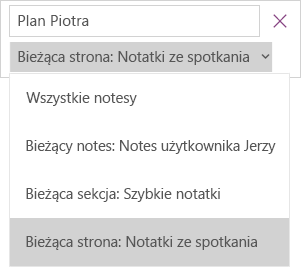
-
Jeśli wyszukiwany tekst zostanie znaleziony w dowolnej z notatek, kliknij, aby wybrać dowolną stronę na wyświetlonej liście wyników wyszukiwania. Program OneNote otworzy wybraną stronę, a następnie wyróżni na tej stronie wszystkie wystąpienia wyszukiwanego tekstu.










